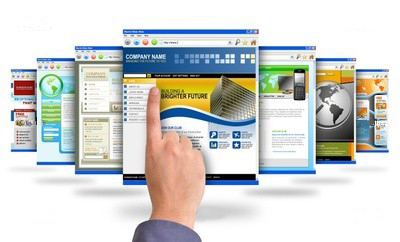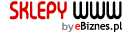Cały czas rozwijamy i ulepszamy oprogramowanie sklepu internetowego zarówno od strony technicznej jak i od strony wizualnej.
Co jakiś czas tworzymy nowe szablony sklepu, które są dostępne dla naszych klientów bez dodatkowych opłat.
Również całkiem niedawno przygotowaliśmy nowy ciekawy i nowoczesny szablon sklepu ( szablon2013_07 ), który ma ciekawe rozwiązania, między innymi:
– menu kategorii w nagłówku ( menu poziome dla wybranych kategorii ) z ładną prezentacją kilku produktów dla nowości, promocji, polecanych i innych kategorii
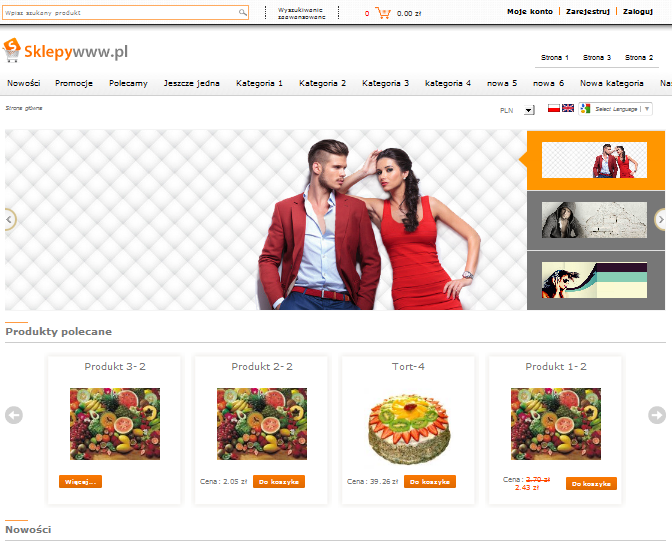
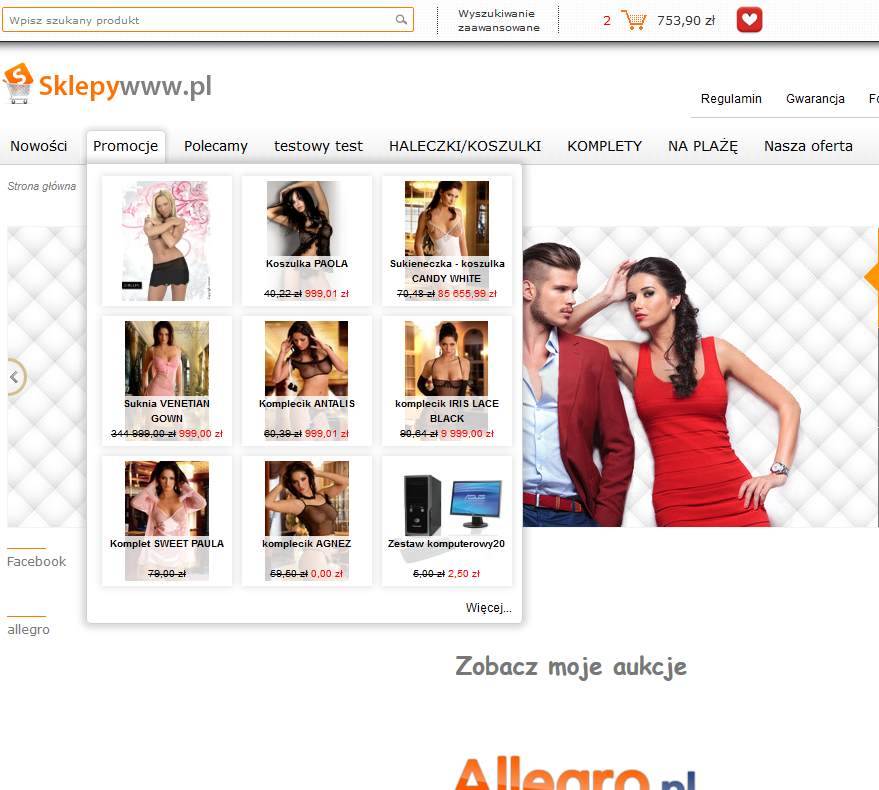
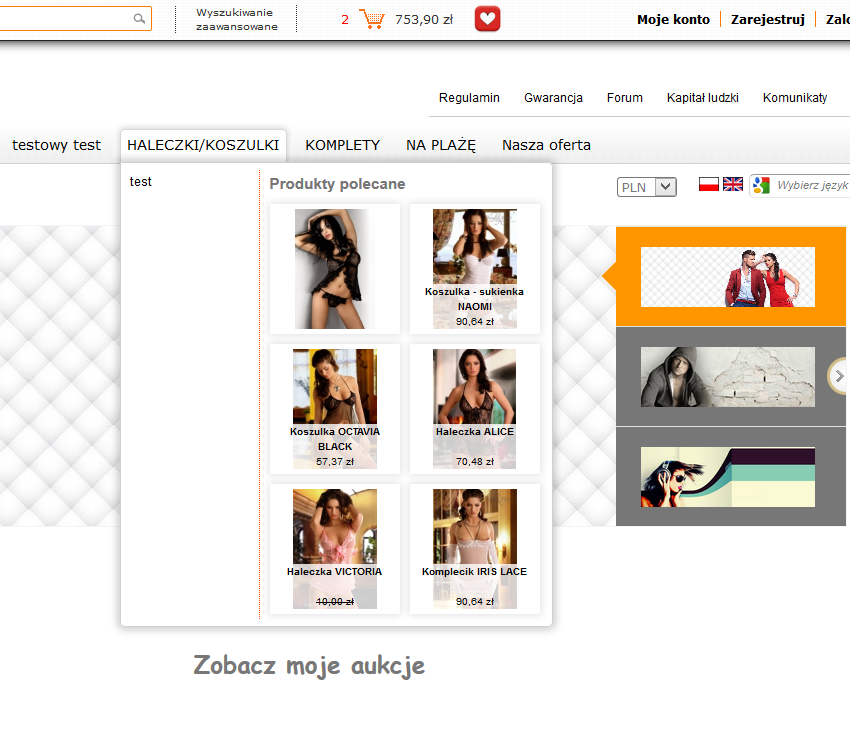
– szybki podgląd produktów w koszyku i przechowalni ( schowku)
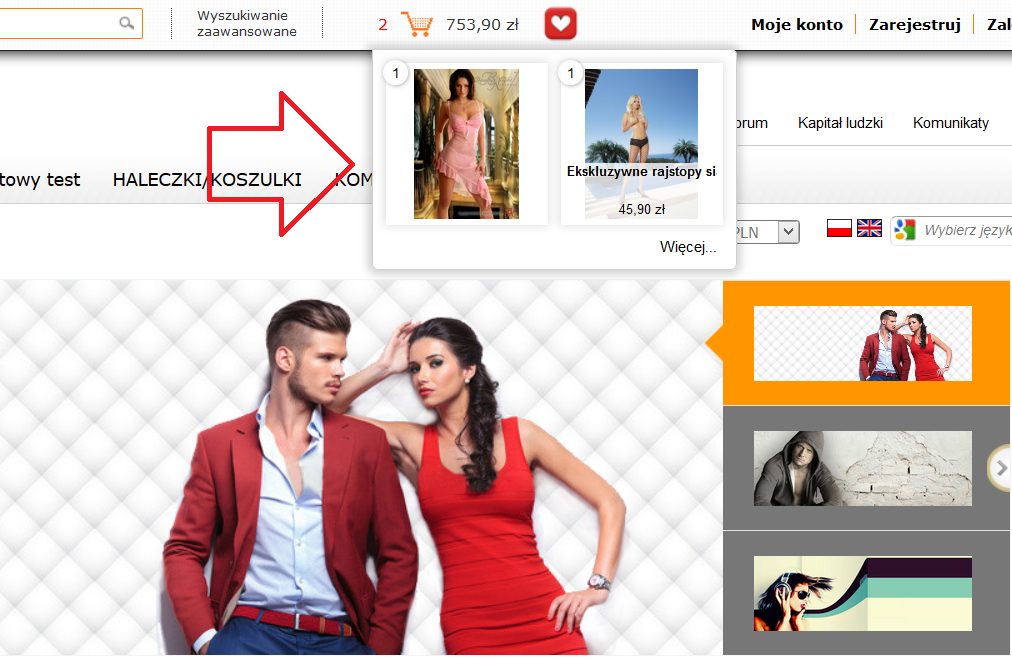
– newsletter w stopce sklepu
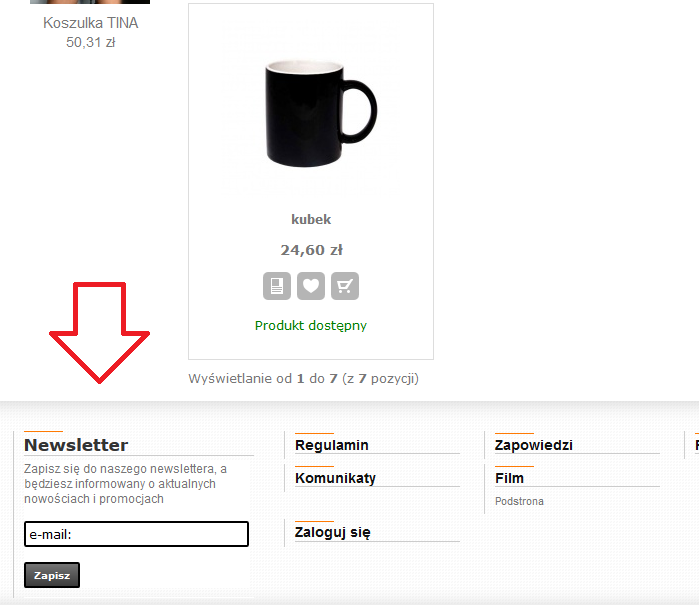
– nowy sposób prezentacji – przewijanie się produktów – nowych produktów, promocyjnych produktów, produktów polecanych
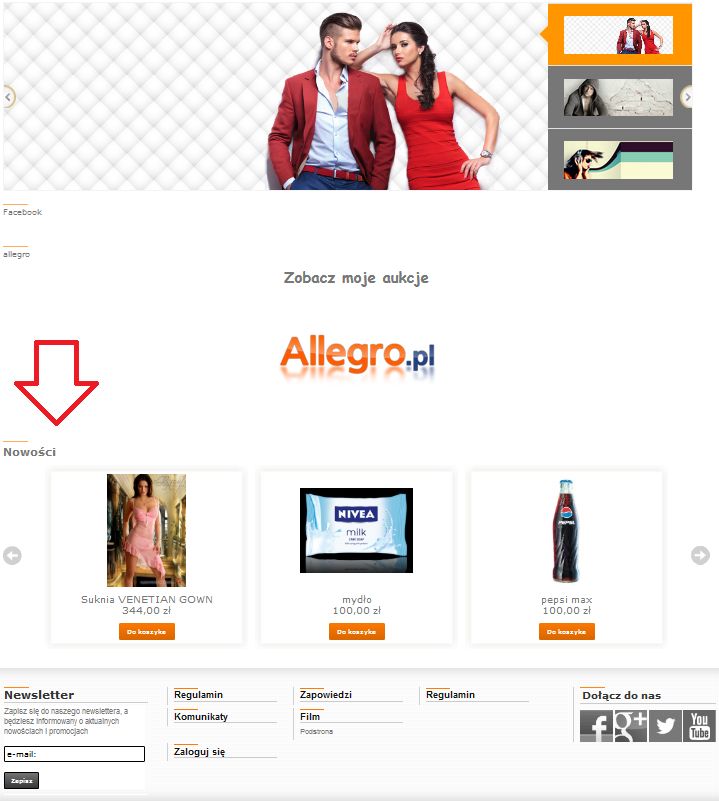
Nowy szablon sklepu możesz pobrać w kilka sekund.
Jeżeli masz sklep dzierżawiony to zawsze masz prawo do pobierania nowych szablonów i grafik, jeżeli masz sklep w wersji własnościowej to aby móc pobrać nowy szablon musisz mieć aktywny pakiet aktualizacji i pomocy technicznej. Jeżeli nie masz ważnego pakietu aktualizacji to możesz go w każdej chwili zamówić i wtedy będziesz mógł pobierać wszystkie grafiki i najnowsze aktualizacje. Zamówić nowy pakiet aktualizacji i pomocy możesz na tej stronie http://sstore.pl/aktualizacje-programu-sklepu-w-nastepnym-roku-p-15.html »
1. Aby pobrać nowy szablon do sklepu wystarczy wybrać z menu Wygląd i treść zakładkę “Wygląd” a potem “Wybór szablonu” .
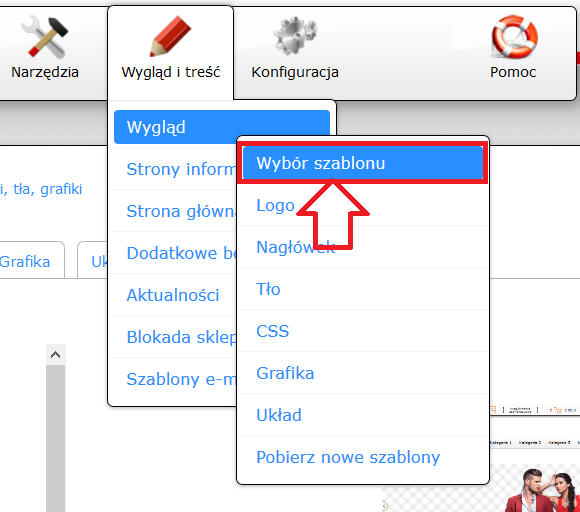
2. Na tej stronie należy wybrać link “Pobierz nowe szablony, logo, nagłówki, tła, grafiki ” .

3. Na następnej stronie będziesz miał do wyboru różne grafiki i szablony, które możesz pobrać do swojego sklepu.
Wystarczy wybrać interesujący Cię szablon, zaznaczyć go i kliknąć na dole strony w link “Pobierz” a szablon zostanie pobrany do Twojego sklepu i zainstalowany automatycznie.
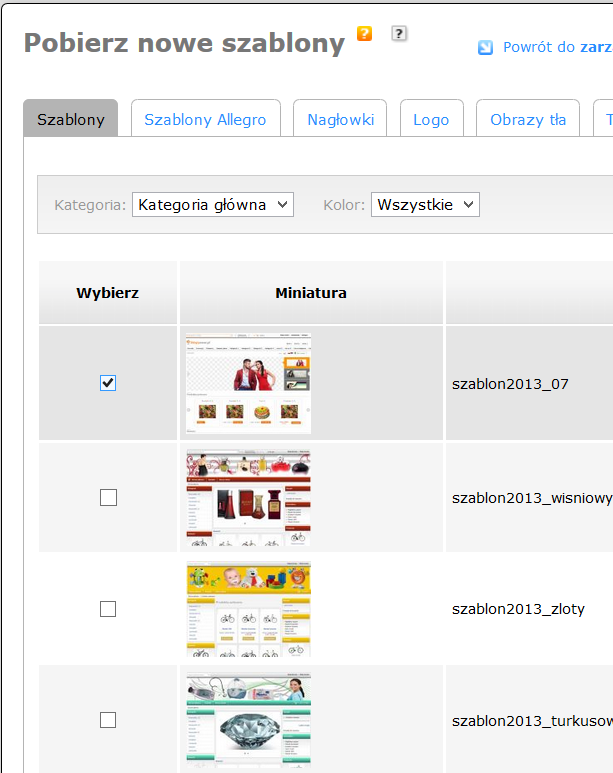
4. Po zainstalowaniu nowego szablonu możesz przejść do menu Wygląd -> Układ i załączyć odpowiednie moduły i boxy, które mają się wyświetlać w Twoim sklepie ( każdy szablon ma swoje indywidualne ustawienia ).
Jeżeli chciałbyś zamówić wykonanie indywidualnej grafiki – indywidualnego szablonu – dla swojego sklepu internetowego, możesz to zrobić w naszym serwisie pod adresem https://sstore.pl/grafika-c-22.html »